电脑开机蓝提示ntfs.sys蓝屏?16种高效解决方法帮你轻松搞定
如何修复NTFS文件系统ntfs.sys蓝屏?在了解此错误原因的基础上,使用本文中列出的16种方法进行修复,并掌握另一种备份磁盘数据的方法。
NTFS(新技术文件系统)自1993年微软推出Windows NT 3.1以来,经过多年的发展,已成为当前主流的文件系统格式。然而,随着越来越多的用户反馈,在升级Windows 10或运行某些特定软件时,可能会出现Windows停止代码:NTFS FILE SYSTEM。这种情况可能导致计算机陷入无限重启循环,严重影响工作和生活。
为了让您的计算机尽快恢复正常,建议首先了解ntfs.sys蓝屏错误的原因,然后尝试相应的修复方法。
了解错误的原因是解决问题的关键。以下是可能导致ntfs.sys文件引起蓝屏的常见原因:
如果您的计算机在长时间使用后突然出现停止代码:ntfs.sys蓝屏,可能会影响计算机的整体性能并缩短硬件寿命。因此,建议尽快修复此问题。
请注意,此错误可能导致ntfs.sys损坏无法开机,因此以下16种方法均基于无法正常启动的情况。如果您的电脑可以正常启动,请忽略进入Windows 恢复环境(Windows RE)的部分。
当ntfs.sys蓝屏突然发生时,您可能会陷入重启循环。此时,建议先强制重启计算机并断开可能导致错误的外部设备。
安全模式是Windows的一种特殊诊断模式,它会自动禁用所有非核心服务和进程,帮助您排查ntfs.sys文件引起蓝屏原因并解决问题。
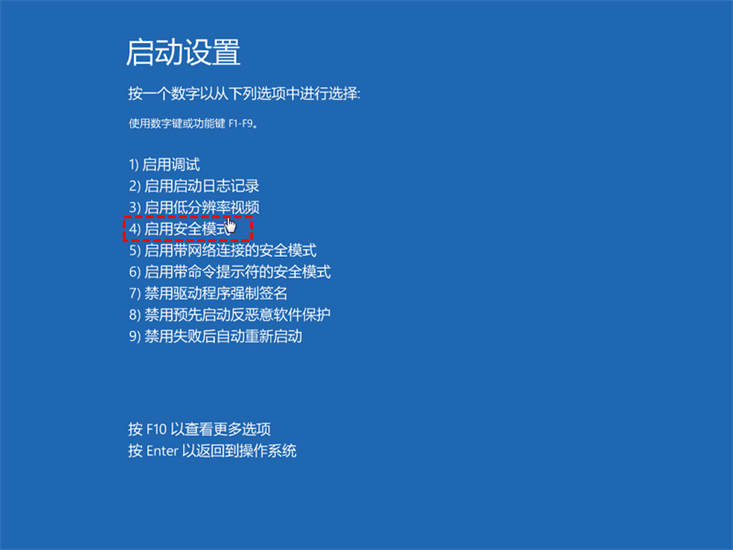
系统磁盘空间不足也可能导致ntfs.sys蓝屏。因此,建议检查并清理磁盘空间。
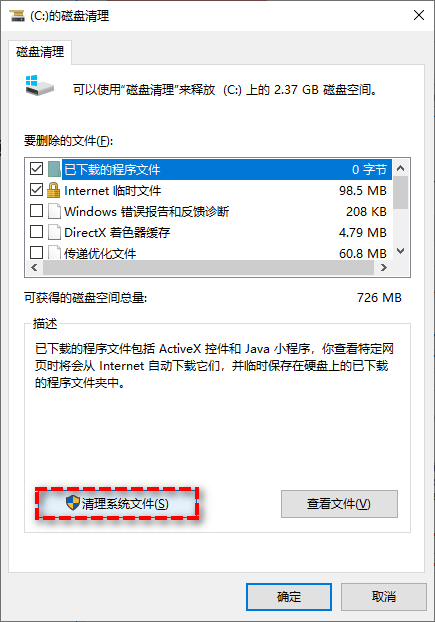
系统文件损坏可能导致ntfs.sys蓝屏。使用系统文件检查器(SFC)和部署映像服务和管理工具(DISM)可以修复此问题。

如果您无法确定ntfs.sys文件引起蓝屏原因,可以使用事件查看器查找问题。

损坏或过时的磁盘驱动程序可能导致ntfs.sys蓝屏。建议在安全模式下更新驱动程序。
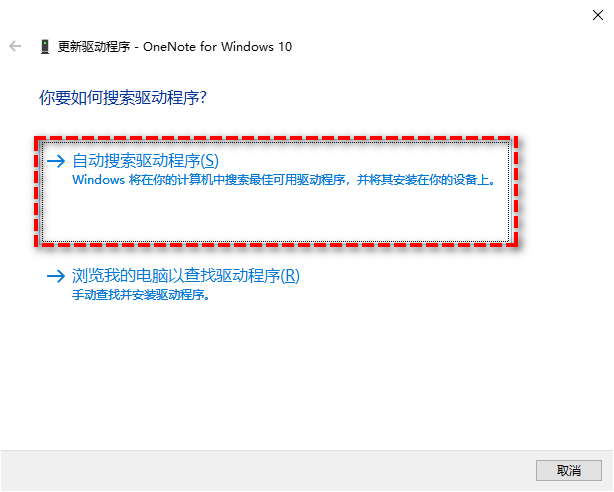
如果系统磁盘存在错误或坏扇区,也可能导致ntfs.sys蓝屏。使用CHKDSK工具可以检查和修复磁盘错误。
✨ 注意:将C替换为系统安装的磁盘驱动器。
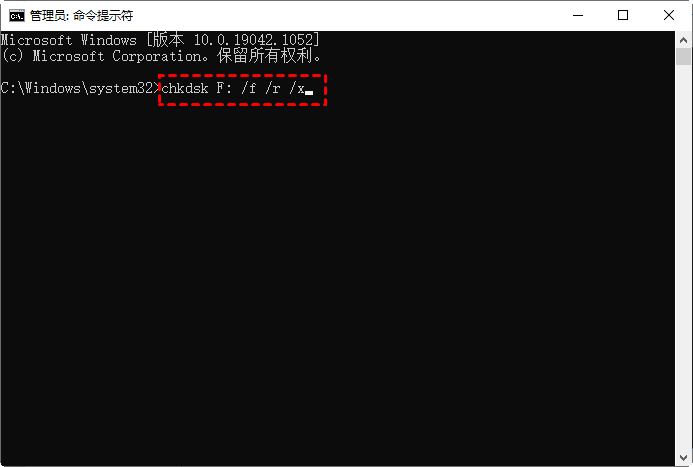
Windows 10内置的疑难解答工具可以帮助修复常见问题,包括ntfs.sys蓝屏。
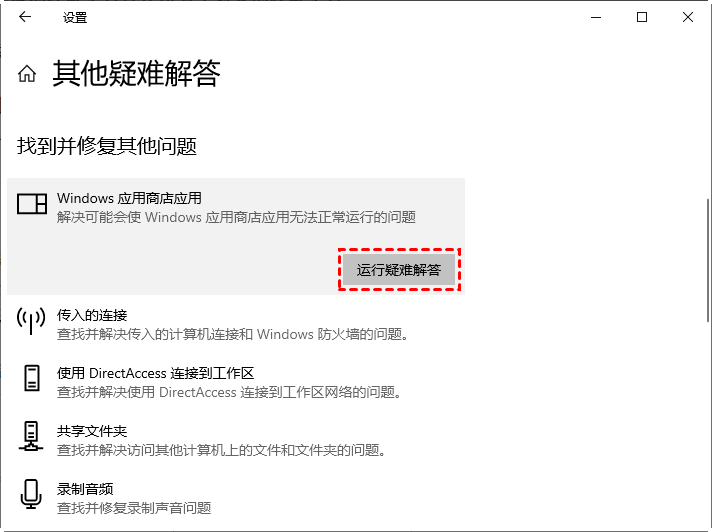
病毒和恶意软件可能损坏系统文件,导致ntfs.sys蓝屏。建议使用Windows Defender或第三方杀毒软件进行扫描。
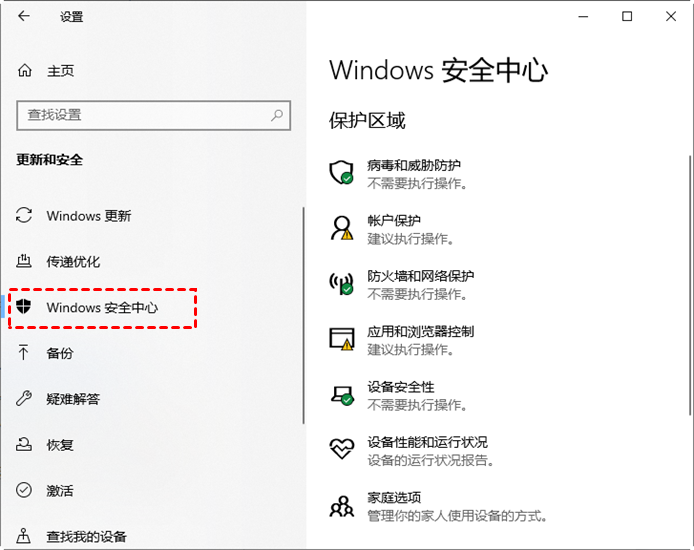
驱动程序验证器管理器可以帮助检测驱动程序问题,修复ntfs.sys蓝屏。
✨ 注意:此工具占用大量CPU资源,修复完成后请勿再次使用。
如果主引导记录(MBR)或引导配置数据(BCD)损坏,可能导致ntfs.sys蓝屏。可以通过以下步骤修复:
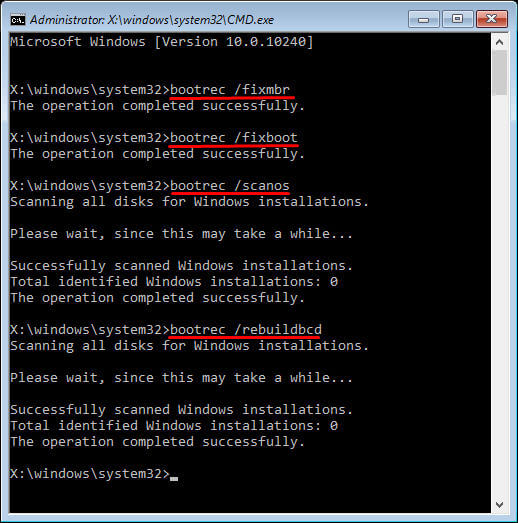
内存故障可能导致ntfs.sys蓝屏,可以使用Windows内存诊断工具检测。
启动修复工具可以帮助修复常见的启动问题,包括ntfs.sys蓝屏。
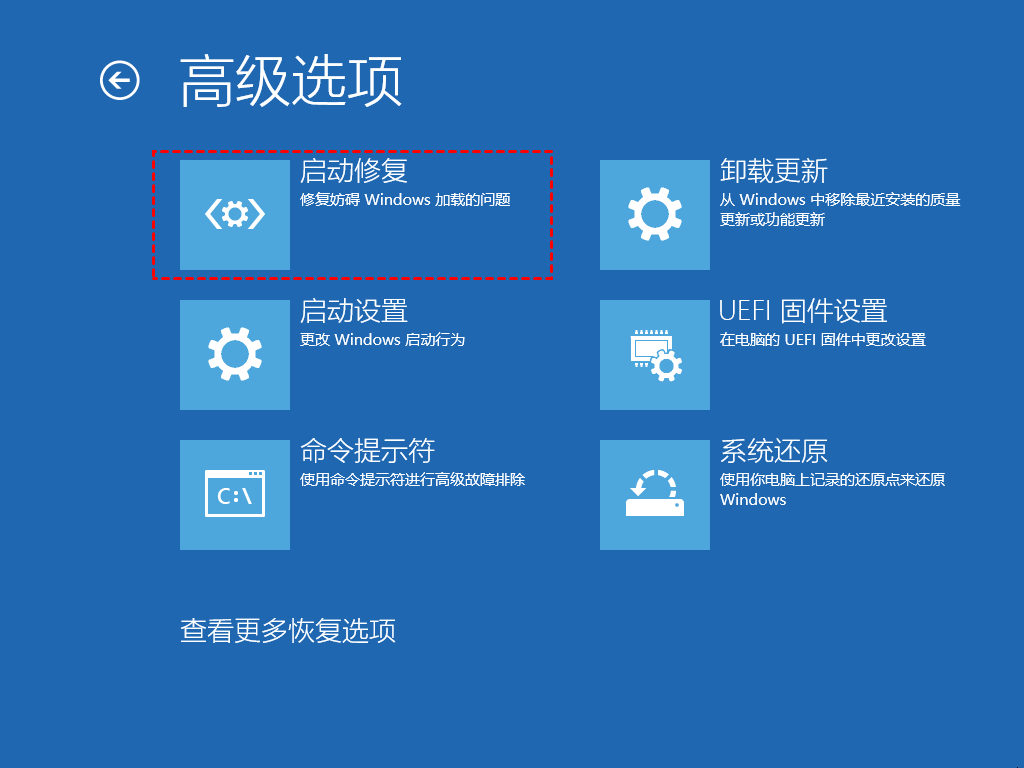
如果您在ntfs.sys蓝屏出现之前创建了系统还原点,可以通过系统还原修复问题。
如果其他方法无效,可以尝试重置电脑。
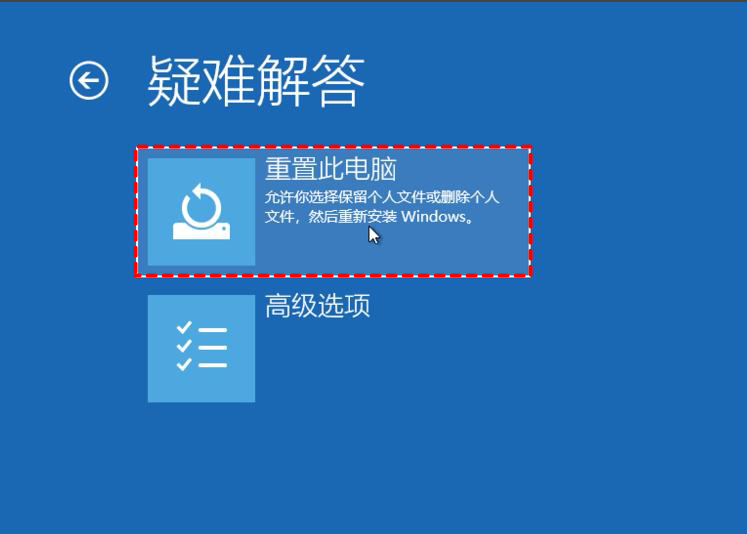

如果以上方法均无效,可能是硬盘故障。建议更换新硬盘。
如果您想尽快修复NTFS文件系统蓝屏错误,请参考上面提到的16种方法,我们相信它们可以让您的计算机恢复正常。 但是,必须提醒您,损坏的磁盘会导致其中的所有数据丢失。 因此,建议您使用 傲梅轻松备份的磁盘备份功能 定期备份磁盘上的重要数据,以便在磁盘损坏的情况下快速恢复所需的数据。
傲梅轻松备份允许您将本地磁盘的所有内容备份到任何位置,例如云、NAS 设备、外部硬盘等。如果您的计算机无法正常启动, 请先在另一台正常运行的计算机上 创建可启动盘 ,确保计算机正常从可启动媒体启动,然后进行磁盘备份。如果您的计算机可以正常启动,请直接运行 傲梅轻松备份。
1. 运行傲梅轻松备份,切换到 左侧面板中的 备份选项 卡,然后选择 右侧面板中的 磁盘备份 按钮。
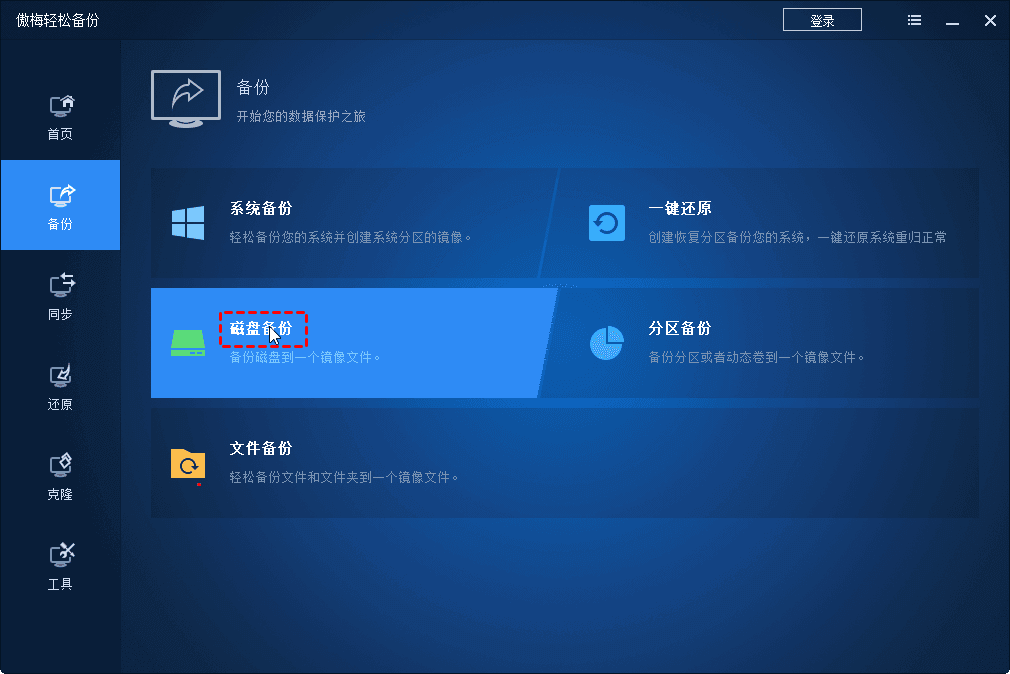
2. 在“磁盘备份”窗口中,单击 “添加磁盘” 以选择磁盘。

3. 根据您的情况修改磁盘备份的路径, 确认无误后点击右下角的 开始备份 按钮。

4. 接下来,等待此过程完成并点击 完成 按钮。
除了磁盘备份,傲梅轻松备份还可以为您提供其他有用的功能。
突然的ntfs.sys蓝屏会严重影响您的工作和生活,您需要尽快修复它。在本文中,您可以了解此蓝屏错误的原因,并按照提供的 16 种方法进行修复,您可以信赖这些方法让您的计算机恢复正常。
但是,所涉及的磁盘损坏将导致其中的所有数据丢失。为了计算机数据安全,建议使用傲梅轻松备份定期备份磁盘,以便在磁盘损坏的情况下快速恢复所需的数据。如果您使用傲梅轻松备份定期备份系统,下次遇到另一个蓝屏错误(例如 Windows 10 克隆后无法访问启动设备) 时 ,您可以使用其恢复功能让您的计算机快速恢复正常。